Samsungのスマホをもっとつまらなく見せる7つの簡単な方法

高価なSamsung Galaxyを、市場に出回っている他のスマートフォンと全く同じ見た目にする必要はありません。少し手を加えるだけで、より個性的でスタイリッシュ、そして個性的なスマートフォンに仕上げることができます。
iPhone で Wi-Fi パスワードを表示したり、Android フォンで保存および接続されているパスワードを確認したりするには、いくつかの方法があります。ネットワークに設定した Wi-Fi パスワードを忘れた場合は、Quantrimang の次の方法を確認してください。
iPhone、Androidで保存したWi-Fiパスワードを表示する方法
自宅の Wi-Fi パスワードを友人と共有する予定があり、友人も iPhone を使用している場合は、この方法を使用して iPhone でパスワードを共有する 必要があります。パスワードを覚えておく必要はありません。
デバイスの設定アプリの WiFi メニューに移動し、リスト内の接続された WiFi の横にある i アイコンをタップして、ルーターのアドレスをコピーします。
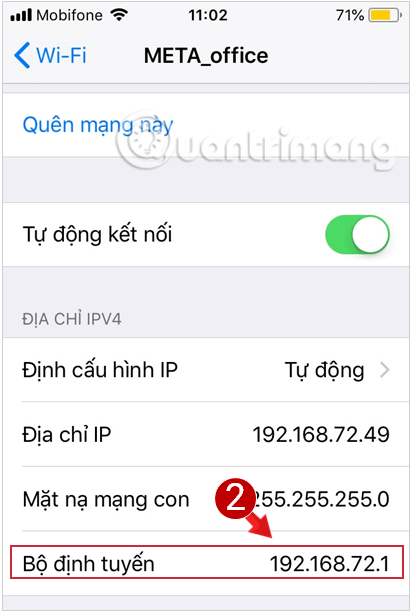
次に、Safari で新しいタブを開き、コピーしたアドレスをブラウザに貼り付けて、ルーターのログイン画面に移動します。
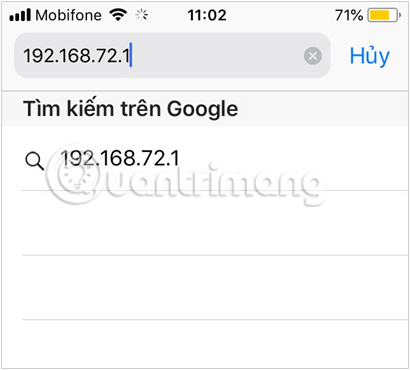
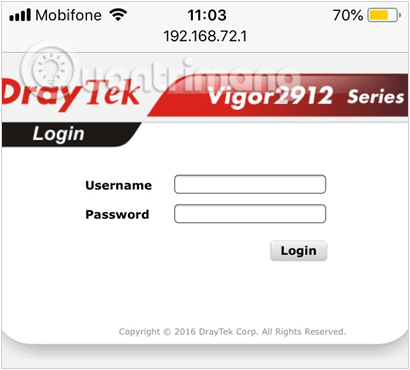
次に、ルーターを裏返し、ユーザー名とパスワードを確認して、携帯電話のブラウザにログインします。

TP Link ルーターを使用する場合は、[ワイヤレス] > [ワイヤレス セキュリティ]に移動し、[パスワード]セクションでWiFiパスワードを確認します。
ただし、このルーターで WiFi を設定するときに、管理者がログイン情報を変更したため、この方法が適用できなくなった可能性が高いです。しかし、これも試してみる価値のある解決策です。
注:この方法は、Mac パソコンを使用している場合に適用されます。
iCloud の同期機能を使用すると、iPhone、iPad、Mac などの Apple デバイスに保存されているすべてのデータとパスワードを同期できます。したがって、この方法では、iCloud を使用して、Mac のキーチェーン アプリに保存されているパスワードを表示します。
まず、iPhone を開き、「設定」 > 「Apple ID アカウント名」 > 「iCloud」>「キーチェーン」に移動して、「キーチェーン」をオンにします。
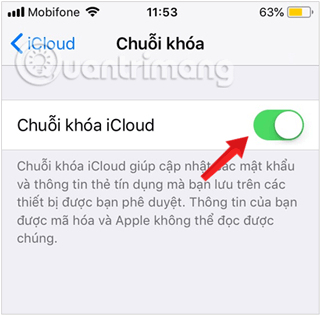
設定に戻り、パーソナルホットスポットをオンにします。
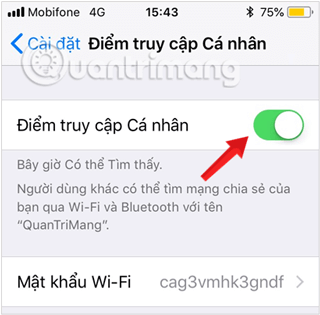
Mac を開いて、iPhone で作成したパーソナルホットスポットに接続し、Spotlight 検索 ( Cmd+ ) を開いて、キーチェーンアクセスSpaceを探します。
次に、パスワードを知りたい WiFi ネットワークを検索して開き、「パスワードを表示」ボックスをクリックすると、画面にパスワードが表示されます。
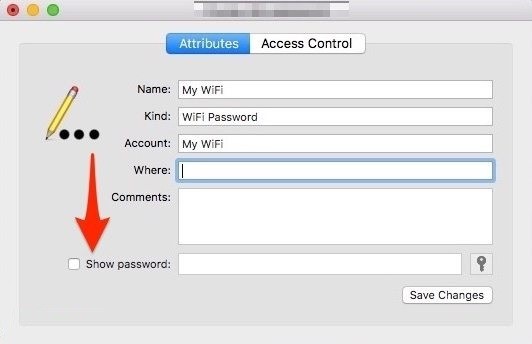
両方のデバイスで同じ iCloud アカウントにログインする必要があることに注意してください。多くの Apple デバイスを使用する場合、これは非常にシンプルで効果的な方法です。
注:このソリューションは、ジェイルブレイクされたデバイスに適用されます。
ジェイルブレイクされた iPhone は、デバイスの潜在能力を解き放ち、ユーザーに多様でエキサイティングな体験を提供します。また、この機能は、保存された WiFi パスワードをデバイス上で直接表示できるアプリケーションも多数提供します。 Cydia にアクセスして、次のアプリケーションを見つけます。
iPhone/iPad で WiFi パスワードを簡単に確認できるアプリをいくつか紹介します。
この方法では、携帯電話のルート化や追加のアプリは必要ありません。お使いの携帯電話が最新バージョン(10 以降)に更新されている場合、これは保存された WiFi パスワードを表示するための非常に便利で簡単な方法になります。
ステップ 1: [設定] > [ネットワークとインターネット]に移動して、WiFi を選択します。
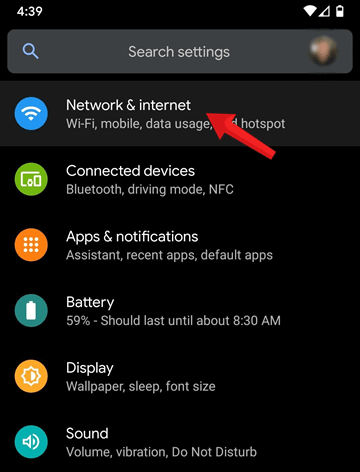
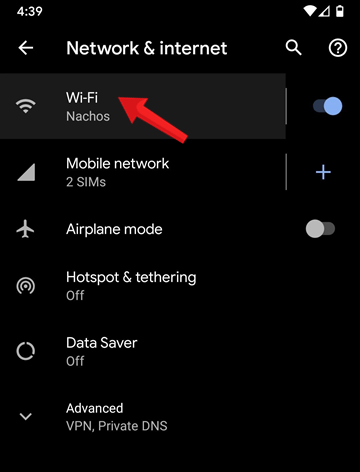
ステップ 2:次のインターフェースで下にスクロールし、「保存済みネットワーク」を選択します。ここで、デバイスがパスワードを入力した WiFi ネットワークのリストが表示されます。
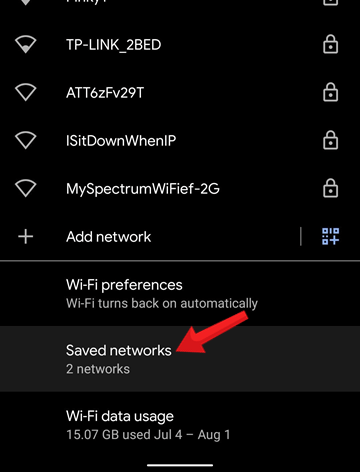
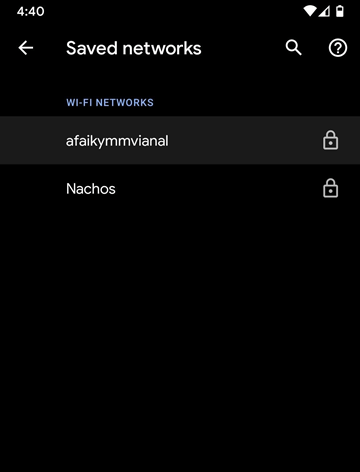
ネットワークのパスワードを表示するには、そのネットワークをクリックして[共有]を選択します。
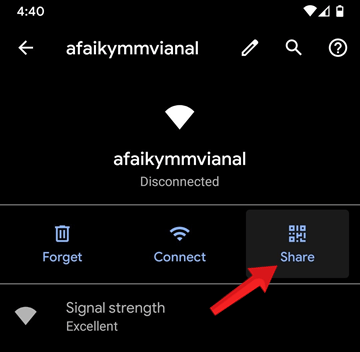
ステップ 3:次に、PIN コードを入力するか、指紋または顔を確認してアクションを認証します。すぐに画面に、表示する WiFi ネットワークの SSID とパスワードとともに QR コードが表示されます。
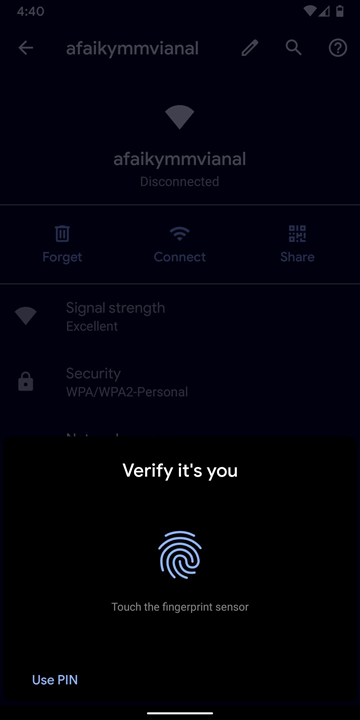
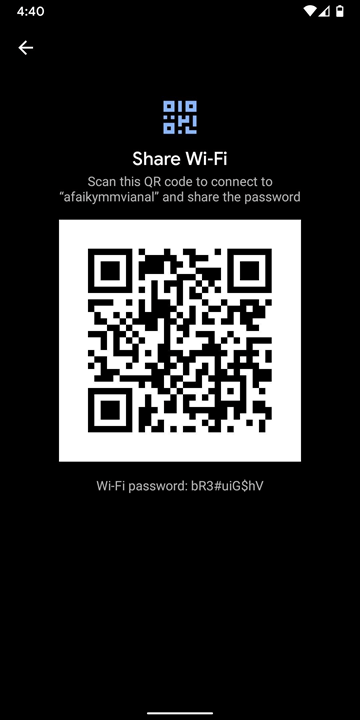
この QR コードを使用して、ネットワークを他のデバイスと共有したり、パスワードを直接使用したりできます。
この方法では、iPhone セクションで上記と同じことを行います。
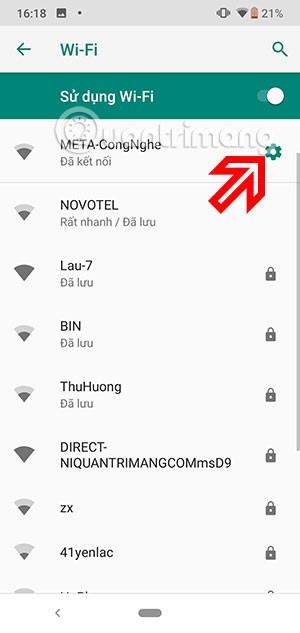
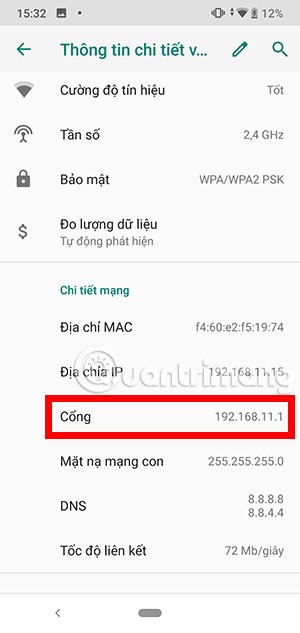
次に、それをブラウザのアドレスバーに貼り付けて、そのポート アドレスにアクセスします。
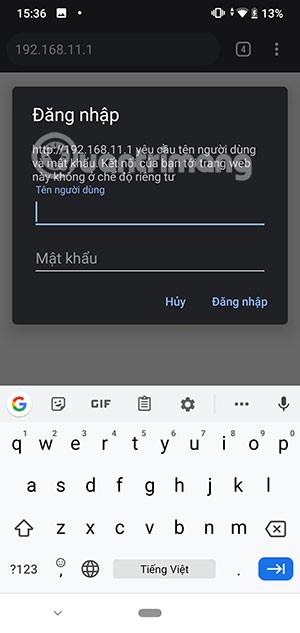
次に、ルーターを裏返し、ユーザー名とパスワードを確認して、上記と同様に携帯電話のブラウザにログインします。

これは、デバイスに保存されている WiFi パスワードを確認する方法です。少し時間がかかりますが、家に来る友人や親戚と共有するためのパスワードがわかります。
詳細な手順に進む前に、次の 2 つの点に注意してください。
✖ WiFi パスワード ビューアーは WiFi パスワードを検出しません!
✔ WiFi パスワード ビューアーは、接続している WiFi ネットワークのパスワードのみを表示します。
警告: ROOT アクセスが必要です。
一部のデバイス (Samsung など) では、WiFi パスワードを暗号化して、アプリがパスワードをプレーンテキストで表示できないようにします。管理者権限がないとアクセスできない場所にあるファイル(/data/misc/wifi/wpa_supplicant.conf)を読み取る必要があるため、ルート権限を必要とせずに WiFi パスワードを表示するアプリを作成することはできません。
注:このソリューションは Android 9.0 以下を実行しているデバイスに適用され、デバイスのルート化が必要です。
お使いの携帯電話が Android 9.0 以前を実行している場合、保存された Wi-Fi パスワードを表示する唯一の方法は、ルート アプリを使用することです。したがって、これを行う前に、デバイスがルート化されていることを確認する必要があります。
WiFi パスワード ビューアーは、保存された Wi-Fi パスワードを取得するためのシンプルなオープン ソースの Windows フォーム アプリケーションです。
このアプリケーションはポータブルなので、必要なときにいつでもパスワードにアクセスできます。 WiFi パスワードを忘れてしまった場合は、WiFi パスワード ビューアーが最適です。 WiFi パスワード ビューアーは、パスワードを取得するだけでなく、セキュリティ監査の目的でパスワードを表示する簡単な方法でもあり、保存したパスワードの複雑さを明確に把握できます。結果をテキスト ファイルにエクスポートすることもできます。
WiFi パスワード ビューアーは、WiFi パスワードを取得する簡単な方法を提供し、ポータブルであるという事実は大きな利点です。
モバイル デバイスをルート化した後、Quantrimang.com では、WiFi パスワード ビューアー アプリケーションを使用して、携帯電話で接続されている WiFi パスワードを表示する方法を紹介します。次のようにします。
ステップ 1:携帯電話にWiFi Password Viewer をダウンロードしてインストールします。
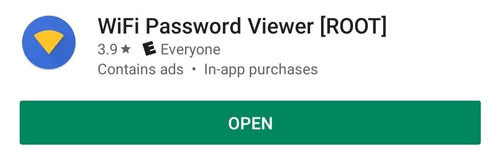
ステップ 2:アプリケーションを正常にインストールして初めて起動すると、WiFi Password Viewer がスーパーユーザー アクセスを要求するので、[許可] をクリックして同意します。その後すぐに、アプリケーション画面に、フルネームとパスワードを含め、これまでアクセスしたすべての WiFi デバイスが表示されます。
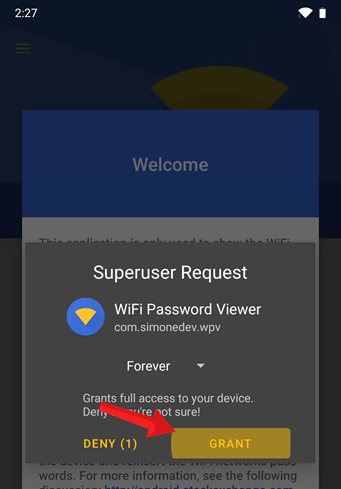
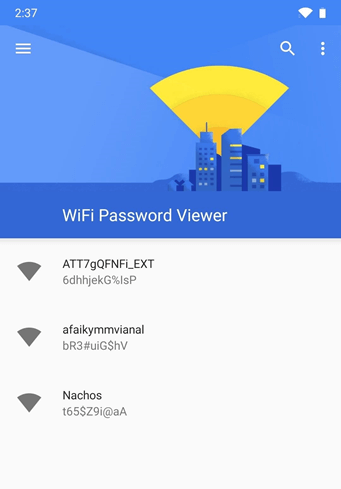
ES ファイル エクスプローラーは、ファイルとプログラムを管理するための優れたツールです。実行中のアプリを終了するツール、直接クラウド ドライブ ストレージ (Dropbox、Google Drive、Skydrive 経由)、モバイル デバイスや PC で使用するための FTP クライアントなど、多数の追加機能が付属しています。
基本的に、ES ファイル エクスプローラーは、ファイル マネージャーや X-plore ファイル マネージャーなどの他のファイル マネージャー アプリと同じように動作します。これらのアプリケーションを使用すると、デバイスを PC に接続したり、有線接続を必要とする内蔵デバイスを使用したりすることなく、デバイスのコンテンツを階層形式で表示できます。
このアプリを使用すると、Android ユーザーはすべてのリソースを簡単に管理し、モバイル デバイス上のあらゆるものにアクセスし、必要に応じて共有することができます。写真のアップロード、映画の視聴、3G 接続の管理がさらに簡単になりました。
ファイルを操作するときは、コピー、貼り付け、切り取り、作成、削除、名前の変更など、デスクトップで使い慣れた従来のオプションを使用できます。ただし、電子メール経由で誰にでもファイルを送信することもできます。
また、ZIP または RAR ファイルを解凍したり、さまざまなファイル形式のドキュメントの内容にアクセスしたり、WiFi ネットワーク経由でコンピューター上のコンテンツにアクセスしたりすることもできます。 ES ファイル エクスプローラーは、多くの機能をすぐに使えるようにするため、上級の Android ユーザーにとって非常に便利なツールです。
ES ファイル エクスプローラーは、ユーザーにデバイス システム内のファイルへの特権アクセスを提供します。このアプリには、アプリのバックアップと復元、削除されたファイルの回復など、他の多くの便利な機能が付属しています。
ES ファイル エクスプローラーを使用する際にデバイスをルート化する必要はありませんが、すべての携帯電話でこのアプリケーションを使用できるわけではありません。ぜひ試してみてください。
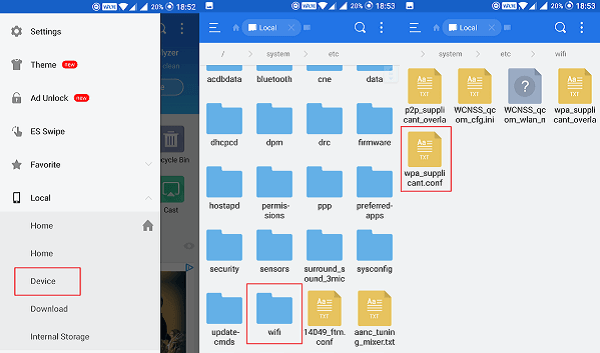
以前の接続の WiFi パスワードを確認することは非常に役立つことがわかります。Quantrimang.com が記事で紹介している解決策は、この問題の解決に役立ちます。
より速く、より簡単で、より効果的な方法がある場合は、記事の下にコメントを残して私たちと共有してください。
幸運を!
高価なSamsung Galaxyを、市場に出回っている他のスマートフォンと全く同じ見た目にする必要はありません。少し手を加えるだけで、より個性的でスタイリッシュ、そして個性的なスマートフォンに仕上げることができます。
iOS に飽きて、最終的に Samsung の携帯電話に切り替えましたが、その決定に後悔はありません。
ブラウザ上のAppleアカウントのウェブインターフェースでは、個人情報の確認、設定の変更、サブスクリプションの管理などを行うことができます。しかし、さまざまな理由でサインインできない場合があります。
iPhone で DNS を変更するか、Android で DNS を変更すると、安定した接続を維持し、ネットワーク接続速度を向上させ、ブロックされた Web サイトにアクセスできるようになります。
「探す」機能が不正確になったり、信頼できなくなったりした場合は、いくつかの調整を加えることで、最も必要なときに精度を高めることができます。
携帯電話の最も性能の低いカメラがクリエイティブな写真撮影の秘密兵器になるとは、多くの人は予想していなかったでしょう。
近距離無線通信は、デバイス同士が通常数センチメートル以内の近距離にあるときにデータを交換できる無線技術です。
Appleは、低電力モードと連動して動作する「アダプティブパワー」を導入しました。どちらもiPhoneのバッテリー寿命を延ばしますが、その仕組みは全く異なります。
自動クリックアプリケーションを使用すると、ゲームをプレイしたり、デバイスで利用可能なアプリケーションやタスクを使用したりするときに、多くの操作を行う必要がなくなります。
ニーズに応じて、既存の Android デバイスで Pixel 専用の機能セットを実行できるようになる可能性があります。
修正には必ずしもお気に入りの写真やアプリを削除する必要はありません。One UI には、スペースを簡単に回復できるオプションがいくつか含まれています。
スマートフォンの充電ポートは、バッテリーを長持ちさせるためだけのものだと、多くの人が考えています。しかし、この小さなポートは、想像以上にパワフルです。
決して効果のない一般的なヒントにうんざりしているなら、写真撮影の方法を静かに変革してきたヒントをいくつか紹介します。
新しいスマートフォンを探しているなら、まず最初に見るのは当然スペックシートでしょう。そこには、性能、バッテリー駆動時間、ディスプレイの品質などに関するヒントが満載です。
他のソースからiPhoneにアプリケーションをインストールする場合は、そのアプリケーションが信頼できるものであることを手動で確認する必要があります。確認後、アプリケーションはiPhoneにインストールされ、使用できるようになります。












